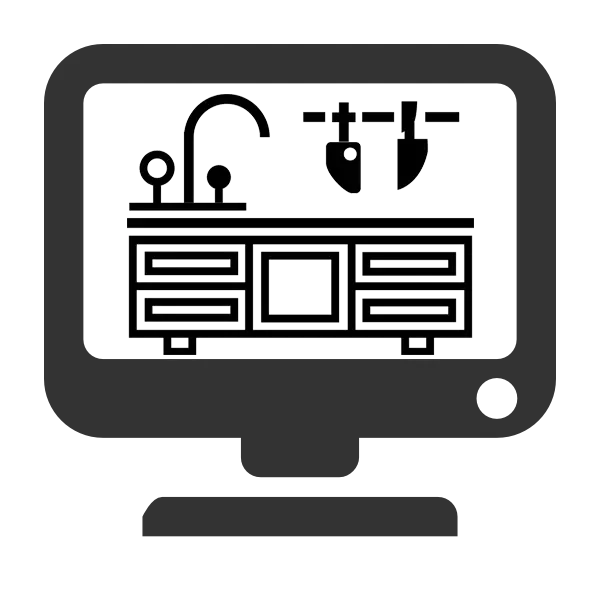
ಒಂದು ಅಡುಗೆ ಯೋಜನೆಯನ್ನು ರಚಿಸುವಾಗ, ಎಲ್ಲಾ ಐಟಂಗಳನ್ನು ಸರಿಯಾದ ಸ್ಥಳ ಲೆಕ್ಕ ಬಹಳ ಮುಖ್ಯ. ಸಹಜವಾಗಿ, ಈ ಬರೀ ಕಾಗದ ಮತ್ತು ಪೆನ್ಸಿಲ್ ಬಳಸಿ ನಡೆಸಬಹುದಾಗಿದೆ, ಆದರೆ ಹೆಚ್ಚು ಸುಲಭ ಮತ್ತು ಹೆಚ್ಚು ಸರಿಯಾಗಿ ವಿಶೇಷ ಸಾಫ್ಟ್ವೇರ್ ಬಳಸಿ ಈ. ಇದು ಎಲ್ಲಾ ಅಗತ್ಯ ಉಪಕರಣಗಳು ಮತ್ತು ನೀವು ಬೇಗನೆ ಕಂಪ್ಯೂಟರ್ ನೇರವಾಗಿ ಅಡಿಗೆ ವಿನ್ಯಾಸ ಅವಕಾಶ ಕಾರ್ಯಗಳನ್ನು. ಆದೇಶದ ವಿವರವಾಗಿ ಸಂಪೂರ್ಣ ಪ್ರಕ್ರಿಯೆಯು ಅವಲೋಕಿಸೋಣ.
ನಾವು ಕಂಪ್ಯೂಟರ್ನಲ್ಲಿ ಅಡಿಗೆ ವಿನ್ಯಾಸ
ಡೆವಲಪರ್ಗಳು ಸಹ ಹೊಸಬರನ್ನು ಕೆಲಸ ಮಾಡುವಾಗ ಅನುಕೂಲಕರ ಮತ್ತು ಆದ್ದರಿಂದ ಯಾವುದೇ ತೊಂದರೆಗಳನ್ನು ಇವೆ ಎಂದು ಸಾಧ್ಯವಾದಷ್ಟು ಬಹುಕ್ರಿಯಾತ್ಮಕ ತಂತ್ರಾಂಶ ಮಾಡಲು ಪ್ರಯತ್ನಿಸುತ್ತಿದ್ದಾರೆ. ಆದ್ದರಿಂದ, ಅಡಿಗೆ ವಿನ್ಯಾಸದಲ್ಲಿ ಕಷ್ಟ ಏನೂ ಇರುವುದಿಲ್ಲ, ನೀವು ಕೇವಲ ಪ್ರತಿಯಾಗಿ ಎಲ್ಲಾ ಕ್ರಿಯೆಗಳನ್ನು ಮತ್ತು ಸಿದ್ಧಪಡಿಸಿದ ಚಿತ್ರ ವೀಕ್ಷಿಸಲು ಅಗತ್ಯವಿದೆ.ವಿಧಾನ 1: Stolline
Stolline ಒಳಾಂಗಣ ವಿನ್ಯಾಸ ವಿನ್ಯಾಸಗೊಳಿಸಲಾಗಿದೆ, ಉಪಯುಕ್ತ ಸಾಧನಗಳು, ಕಾರ್ಯಗಳು ಮತ್ತು ಗ್ರಂಥಾಲಯಗಳು ಒಂದು ದೊಡ್ಡ ಸಂಖ್ಯೆಯ ಸ್ಥಳಾವಕಾಶ. ಇದು ನಿಮ್ಮ ಸ್ವಂತ ಅಡಿಗೆ ವಿನ್ಯಾಸ ಮಾದರಿಯಾಗಿದೆ. ಇದನ್ನು ಅನುಸರಿಸಬಹುದು:
- Stolline ಡೌನ್ಲೋಡ್ ನಂತರ, ಸ್ಥಾಪಿಸಲು ಮತ್ತು ರನ್. ಮುಂದಿನ ಅಡಿಗೆ ಸೇವೆ ಇದು ಒಂದು ಕ್ಲೀನ್ ಯೋಜನೆ, ರಚಿಸಲು ಐಕಾನ್ ಕ್ಲಿಕ್ ಮಾಡಿ.
- ಕೆಲವೊಮ್ಮೆ ಇದು ತಕ್ಷಣ ಟೆಂಪ್ಲೆಟ್ ಟೆಂಪ್ಲೇಟ್ ಟೆಂಪ್ಲೇಟ್ ರಚಿಸಲು ಸುಲಭ. ಇದನ್ನು ಮಾಡಲು, ಸರಿಯಾದ ಮೆನುಗೆ ಹೋಗಿ ಮತ್ತು ಅಗತ್ಯ ನಿಯತಾಂಕಗಳನ್ನು ಸೆಟ್.
- ಅಂಶಗಳನ್ನು ಇದು ಪ್ರಸ್ತುತಪಡಿಸಲು ಜೊತೆ "ಕಿಚನ್ ಸಿಸ್ಟಮ್ಸ್" ಲೈಬ್ರರಿಗೆ ನ್ಯಾವಿಗೇಟ್ ತಿಳಿದುಕೊಳ್ಳಿ ಎಂದು.
- ಡೈರೆಕ್ಟರಿ ವರ್ಗಗಳಾಗಿ ವಿಂಗಡಿಸಲಾಗಿದೆ. ಪ್ರತಿ ಫೋಲ್ಡರ್ ನಿರ್ದಿಷ್ಟ ವಸ್ತುಗಳು ಮಾತ್ರ. ಪೀಠೋಪಕರಣ, ಅಲಂಕಾರಗಳು ಮತ್ತು ವಿನ್ಯಾಸ ಅಂಶಗಳ ಒಂದು ಪಟ್ಟಿಯನ್ನು ತೆರೆಯಲು ಅವುಗಳಲ್ಲಿ ಒಂದು ಆಯ್ಕೆ.
- ಅಂಶಗಳ ಮೇಲೆ ಎಡ ಮೌಸ್ ಬಟನ್ ಹೋಲ್ಡ್ ಮತ್ತು ಅನುಸ್ಥಾಪಿಸಲು ಕೋಣೆಯ ಅಗತ್ಯವಿದೆ ಭಾಗಕ್ಕೆ ಎಳೆಯಿರಿ. ಭವಿಷ್ಯದಲ್ಲಿ, ನೀವು ಮುಕ್ತ ಸ್ಥಳವನ್ನು ಯಾವುದೇ ಸ್ಥಳಕ್ಕೆ ಇಂತಹ ವಸ್ತುಗಳನ್ನು ಚಲಿಸಬಹುದು.
- ಕೋಣೆಯ ಕೆಲವು ಪ್ರದೇಶದಲ್ಲಿ ಕೊಠಡಿಯಲ್ಲಿ ಗೋಚರಿಸುವುದಿಲ್ಲ, ನಿಯಂತ್ರಣ ಸಾಧನಗಳನ್ನು ಬಳಸಿ ಸರಿಸಲು. ಅವರು ಅವಕಾಶ ಪ್ರದೇಶ ಹಂತದಲ್ಲಿದೆ. ಸ್ಲೈಡರ್ ಕ್ಯಾಮೆರಾ ನೋಟದ ಕೋನವು ಬದಲಾಯಿಸುತ್ತದೆ, ಮತ್ತು ಪ್ರಸ್ತುತ ವೀಕ್ಷಣೆ ಸ್ಥಾನವನ್ನು ಬಲಭಾಗದಲ್ಲಿ ಪ್ರದರ್ಶಿಸಲಾಗುತ್ತದೆ.
- ಇದು ಗೋಡೆಗಳಿಗೆ ಬಣ್ಣಗಳು ಸೇರಿಸಲು ಮಾತ್ರ ಉಳಿದಿದೆ, ವಾಲ್ಪೇಪರ್ ಬೀಸಿದ ಮತ್ತು ಇತರ ವಿನ್ಯಾಸ ಅಂಶಗಳನ್ನು ಅನ್ವಯಿಸುತ್ತವೆ. ಇವೆಲ್ಲವೂ ಸಹ ಫೋಲ್ಡರ್ಗಳನ್ನು ವಿಂಗಡಿಸಲಾಗಿದೆ, ಮತ್ತು ಅವರು ಸೂಕ್ಷ್ಮ.
- ಅಡಿಗೆ ಸೃಷ್ಟಿ ನಂತರ, ನೀವು ವಿಶೇಷ ಕಾರ್ಯ ಬಳಸಿಕೊಂಡು ಚಿತ್ರಗಳನ್ನು ತೆಗೆದುಕೊಳ್ಳಬಹುದು. ಹೊಸ ವಿಂಡೋ ನೀವು ಕೇವಲ ಸರಿಯಾದ ನೋಟ ಆಯ್ಕೆ ಮತ್ತು ನಿಮ್ಮ ಕಂಪ್ಯೂಟರ್ನಲ್ಲಿ ಚಿತ್ರವನ್ನು ಉಳಿಸಲು ಅಗತ್ಯವಿದೆ ಅಲ್ಲಿ, ತೆರೆಯುತ್ತದೆ.
- ನೀವು ಅದನ್ನು ಅಂತಿಮಗೊಳಿಸಬೇಕಾದರೆ ಅಥವಾ ಕೆಲವು ವಿವರಗಳನ್ನು ಬದಲಾಯಿಸಬೇಕಾದರೆ ಯೋಜನೆಯನ್ನು ಉಳಿಸಿ. ಸರಿಯಾದ ಗುಂಡಿಯನ್ನು ಕ್ಲಿಕ್ ಮಾಡಿ ಮತ್ತು ಪಿಸಿನಲ್ಲಿ ಸರಿಯಾದ ಸ್ಥಳವನ್ನು ಆಯ್ಕೆ ಮಾಡಿ.
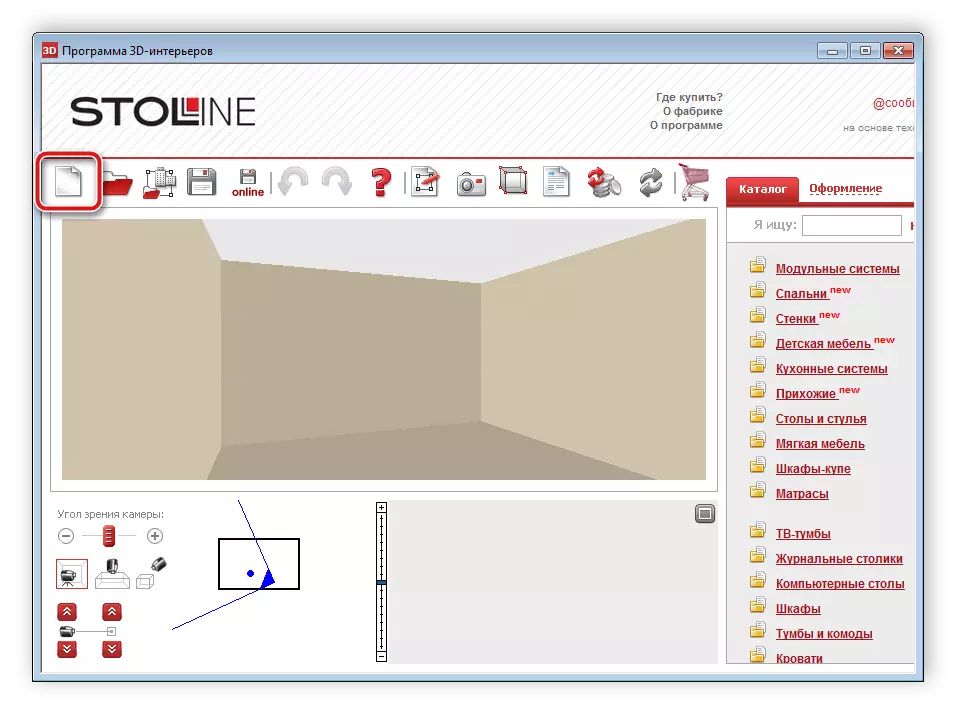
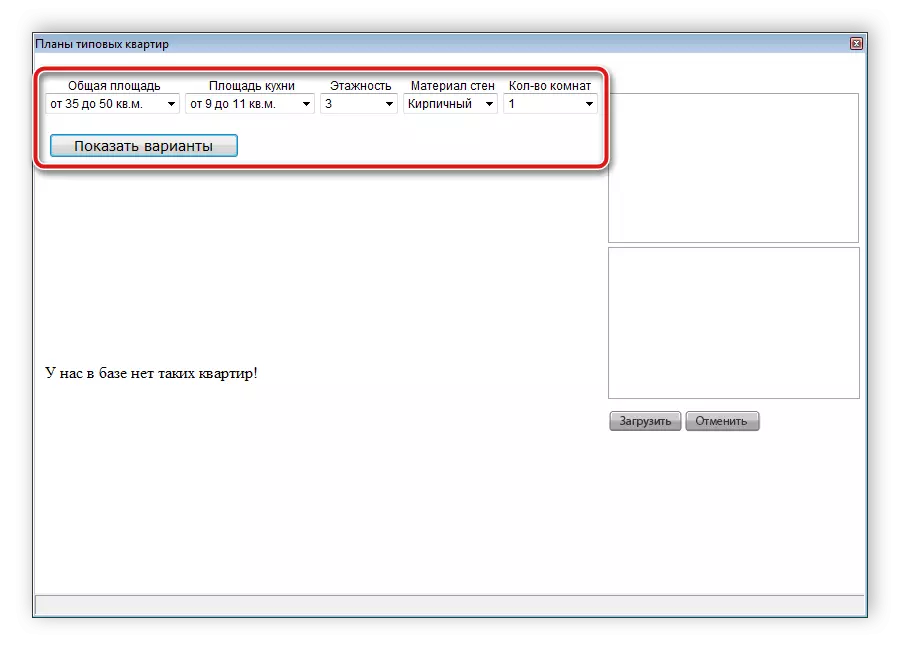
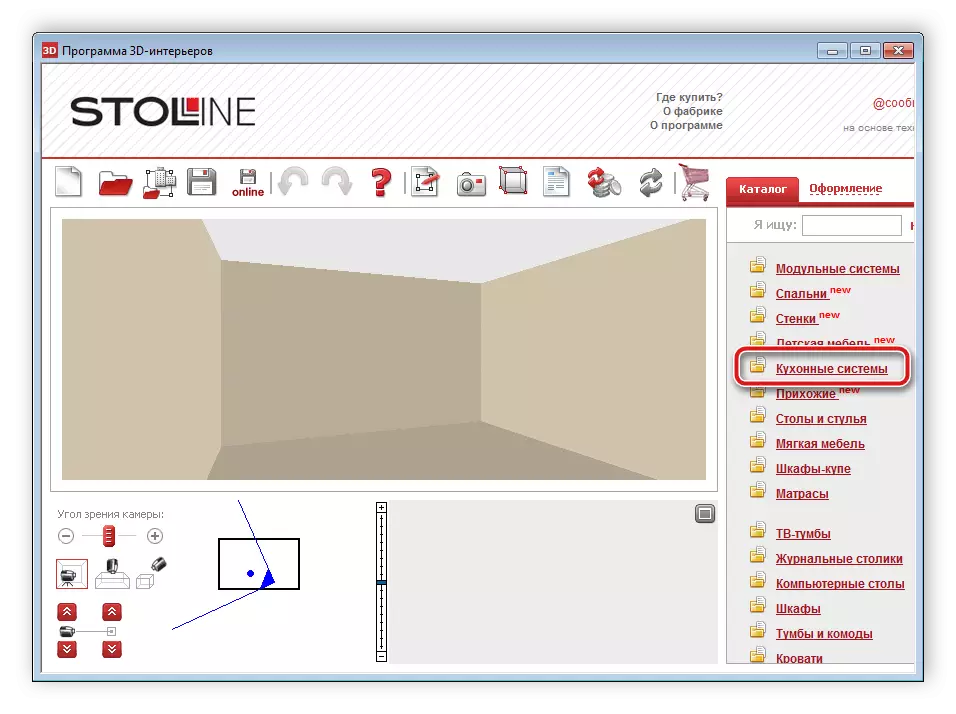
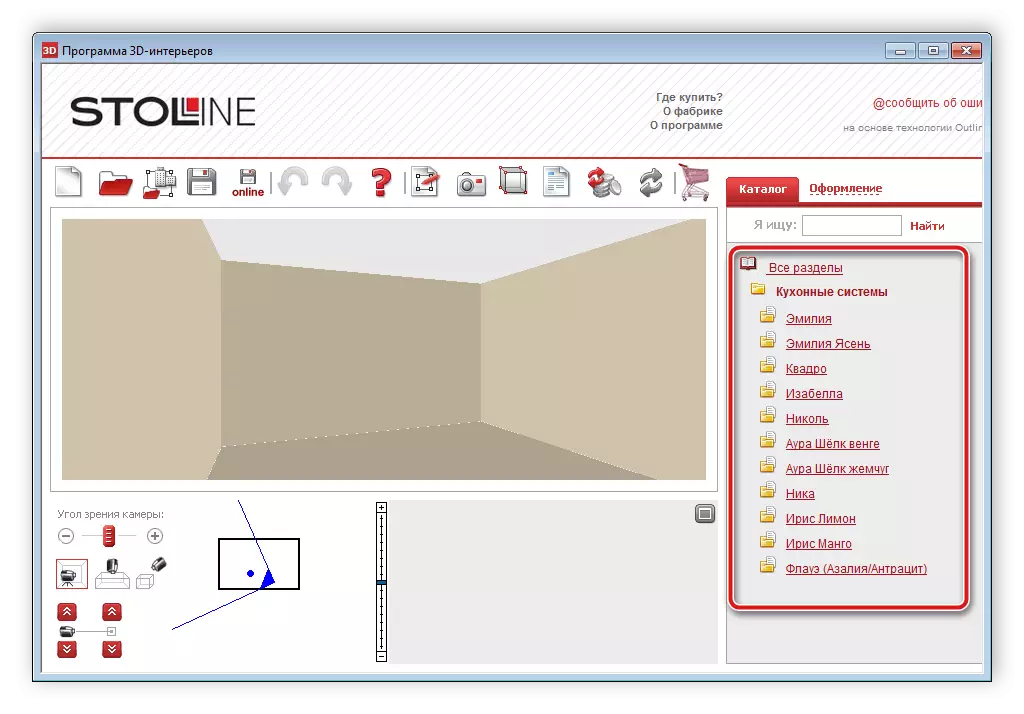
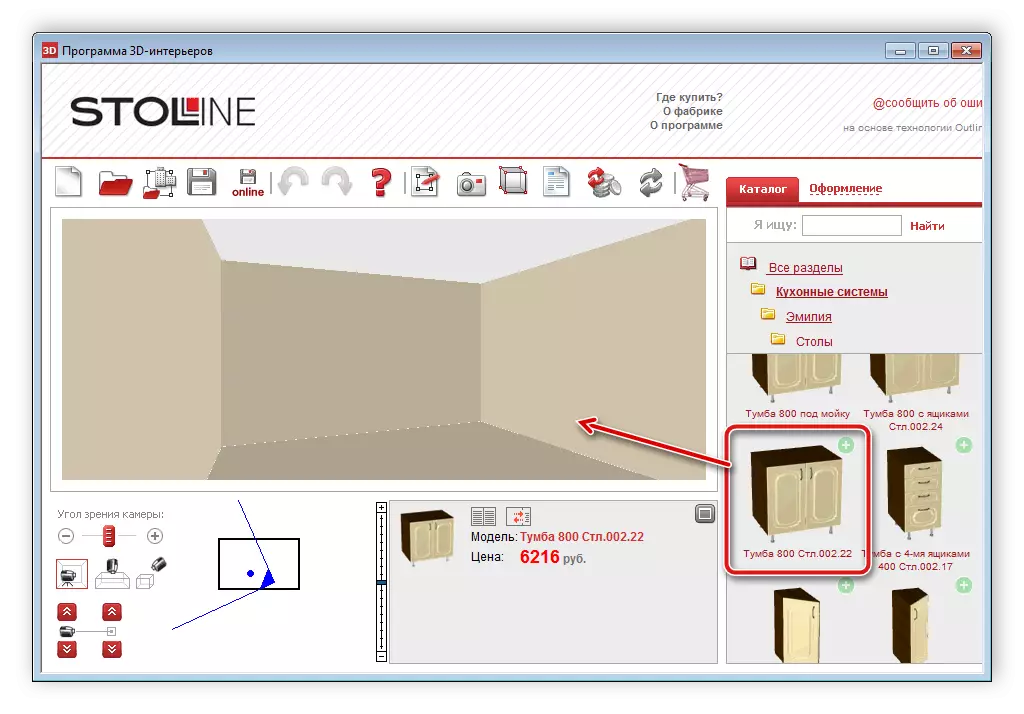
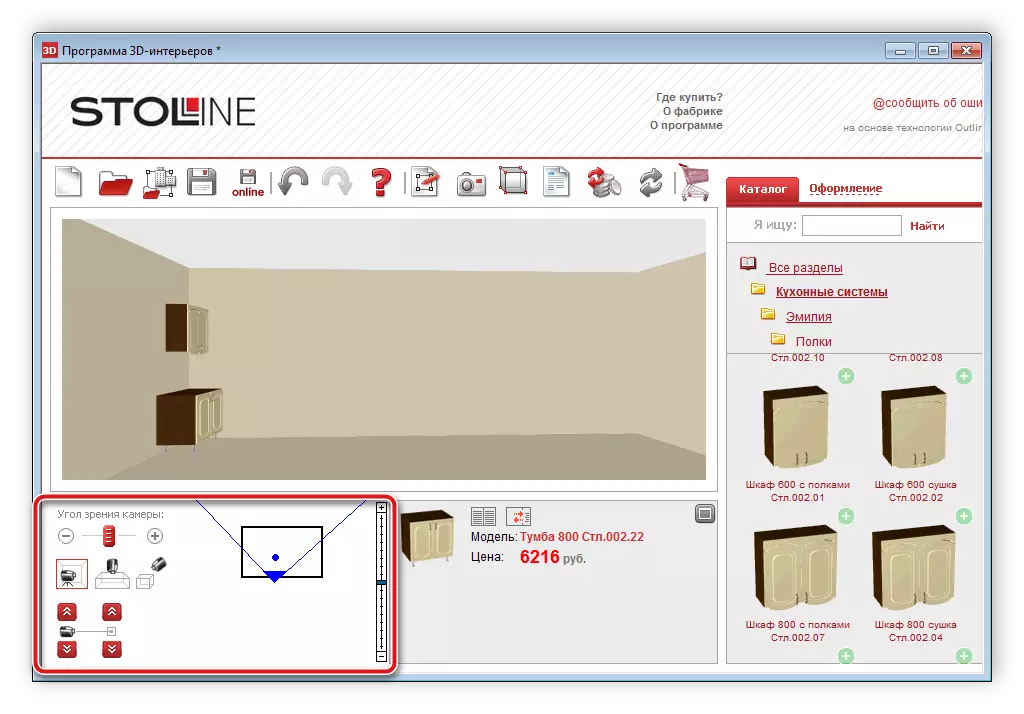

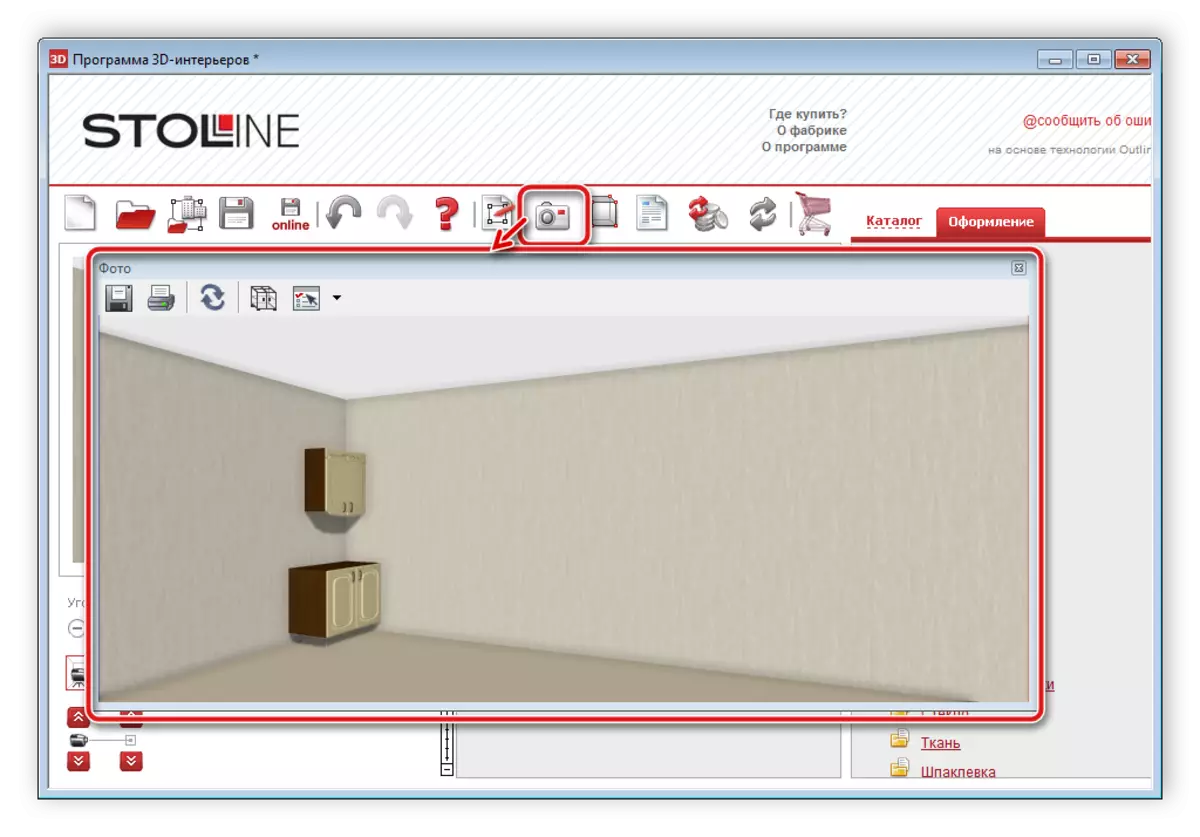
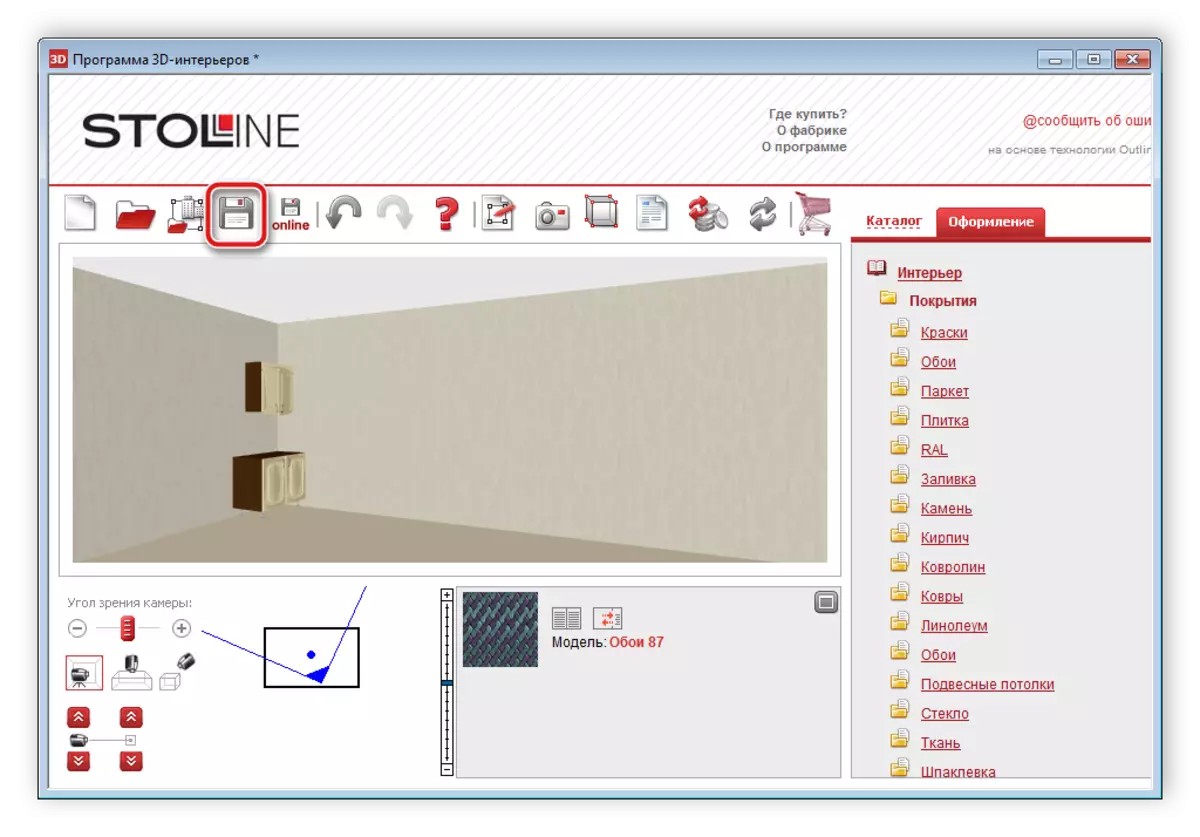
ನೀವು ನೋಡಬಹುದು ಎಂದು, ಕಲಯದ ಕಾರ್ಯಕ್ರಮದಲ್ಲಿ ಅಡಿಗೆ ರಚಿಸುವ ಪ್ರಕ್ರಿಯೆ ಎಲ್ಲಾ ಸಂಕೀರ್ಣವಾಗಿದೆ. ತಂತ್ರಾಂಶವು ಬಳಕೆದಾರರಿಗೆ ಅಗತ್ಯವಿರುವ ಉಪಕರಣಗಳು, ಕಾರ್ಯಗಳು ಮತ್ತು ವಿವಿಧ ಗ್ರಂಥಾಲಯಗಳೊಂದಿಗೆ ಕೋಣೆಯ ವಿನ್ಯಾಸದಲ್ಲಿ ಸಹಾಯ ಮಾಡುತ್ತದೆ ಮತ್ತು ಕೋಣೆಯ ಅನನ್ಯ ಆಂತರಿಕವನ್ನು ರಚಿಸುತ್ತದೆ.
ವಿಧಾನ 2: Pro100
ಆವರಣದ ವಿನ್ಯಾಸಗಳನ್ನು ರಚಿಸುವ ಮತ್ತೊಂದು ಸಾಫ್ಟ್ವೇರ್ Pro100 ಆಗಿದೆ. ಇದರ ಕಾರ್ಯಕ್ಷಮತೆಯು ನಾವು ಹಿಂದಿನ ವಿಧಾನದಲ್ಲಿ ಪರಿಗಣಿಸಿದ ಸಾಫ್ಟ್ವೇರ್ಗೆ ಹೋಲುತ್ತದೆ, ಆದರೆ ಅನನ್ಯ ಅವಕಾಶಗಳು ಸಹ ಇವೆ. ಒಂದು ಅಡಿಗೆ ರಚಿಸಿ ಅನನುಭವಿ ಬಳಕೆದಾರರಲ್ಲಿ ಸಹ ಮಾಡಲಾಗುವುದು, ಏಕೆಂದರೆ ಈ ವಿಧಾನವು ಕೆಲವು ಜ್ಞಾನ ಅಥವಾ ಕೌಶಲ್ಯಗಳನ್ನು ಬಯಸುವುದಿಲ್ಲ.
- Pro100 ಅನ್ನು ಪ್ರಾರಂಭಿಸಿದ ತಕ್ಷಣ, ಸ್ವಾಗತ ವಿಂಡೋ ತೆರೆಯುತ್ತದೆ, ಅಲ್ಲಿ ಹೊಸ ಯೋಜನೆ ಅಥವಾ ಟೆಂಪ್ಲೆಟ್ ರಚಿಸಲಾಗಿದೆ. ನಿಮಗಾಗಿ ಅತ್ಯಂತ ಅನುಕೂಲಕರ ಆಯ್ಕೆಯನ್ನು ಆರಿಸಿ ಮತ್ತು ಅಡಿಗೆ ವಿನ್ಯಾಸಕ್ಕೆ ಮುಂದುವರಿಯಿರಿ.
- ಒಂದು ಕ್ಲೀನ್ ಯೋಜನೆಯನ್ನು ರಚಿಸಿದರೆ, ಕ್ಲೈಂಟ್, ಡಿಸೈನರ್ ಅನ್ನು ಸೂಚಿಸಲು ನಿಮ್ಮನ್ನು ಕೇಳಲಾಗುತ್ತದೆ ಮತ್ತು ಟಿಪ್ಪಣಿಗಳನ್ನು ಸೇರಿಸಿ. ಇದನ್ನು ಮಾಡಲು ಇದು ಅನಿವಾರ್ಯವಲ್ಲ, ನೀವು ಜಾಗವನ್ನು ಖಾಲಿ ಬಿಡಬಹುದು ಮತ್ತು ಈ ವಿಂಡೋವನ್ನು ಬಿಟ್ಟುಬಿಡಿ.
- ಇದು ಕೋಣೆಯ ನಿಯತಾಂಕಗಳನ್ನು ಹೊಂದಿಸಲು ಮಾತ್ರ ಉಳಿದಿದೆ, ಅದರ ನಂತರ ಅಂತರ್ನಿರ್ಮಿತ ಸಂಪಾದಕಕ್ಕೆ ಪರಿವರ್ತನೆ ಸಂಭವಿಸುತ್ತದೆ, ಅಲ್ಲಿ ಅದು ತನ್ನ ಸ್ವಂತ ಅಡಿಗೆ ರಚಿಸಲು ಅಗತ್ಯವಾಗಿರುತ್ತದೆ.
- ಅಂತರ್ನಿರ್ಮಿತ ಗ್ರಂಥಾಲಯದಲ್ಲಿ, ನೀವು ತಕ್ಷಣವೇ "ಕಿಚನ್" ಫೋಲ್ಡರ್ಗೆ ಹೋಗಬೇಕು, ಅಲ್ಲಿ ಎಲ್ಲಾ ಅಗತ್ಯ ವಸ್ತುಗಳು ನೆಲೆಗೊಂಡಿವೆ.
- ಅಪೇಕ್ಷಿತ ಪೀಠೋಪಕರಣ ವಸ್ತು ಅಥವಾ ಇತರ ಅಂಶವನ್ನು ಆಯ್ಕೆಮಾಡಿ, ನಂತರ ಅದನ್ನು ಸ್ಥಾಪಿಸಲು ಯಾವುದೇ ಉಚಿತ ಜಾಗವನ್ನು ಸ್ಥಳಕ್ಕೆ ಸರಿಸಿ. ಯಾವುದೇ ಸಮಯದಲ್ಲಿ ನೀವು ವಿಷಯದ ಮೇಲೆ ಕ್ಲಿಕ್ ಮಾಡಿ ಮತ್ತು ಅದನ್ನು ಅಪೇಕ್ಷಿತ ಹಂತಕ್ಕೆ ಸರಿಸಬಹುದು.
- ಮೇಲಿನಿಂದ ಪ್ಯಾನಲ್ಗಳಲ್ಲಿರುವ ವಿಶೇಷ ಪರಿಕರಗಳ ಮೂಲಕ ಕ್ಯಾಮರಾ, ಕೊಠಡಿ ಮತ್ತು ವಸ್ತುಗಳ ನಿಯಂತ್ರಣವನ್ನು ಮಾಡಿ. ವಿನ್ಯಾಸ ಪ್ರಕ್ರಿಯೆಯು ಸಾಧ್ಯವಾದಷ್ಟು ಮತ್ತು ಅನುಕೂಲಕರವಾಗಿರುತ್ತದೆ ಎಂದು ಹೆಚ್ಚಾಗಿ ಅವುಗಳನ್ನು ಬಳಸಿ.
- ಒಂದು-ಪೀಸ್ ಪ್ರಾಜೆಕ್ಟ್ ಚಿತ್ರವನ್ನು ಪ್ರದರ್ಶಿಸುವ ಅನುಕೂಲಕ್ಕಾಗಿ, "ವೀಕ್ಷಣೆ" ಟ್ಯಾಬ್ನಲ್ಲಿ ಕಾರ್ಯಗಳನ್ನು ಬಳಸಿ, ಯೋಜನೆಯೊಂದಿಗೆ ಕೆಲಸ ಮಾಡುವಾಗ ನೀವು ಉಪಯುಕ್ತವಾದ ಬಹಳಷ್ಟು ವಿಷಯಗಳನ್ನು ಕಾಣಬಹುದು.
- ಕೆಲಸದ ಪೂರ್ಣಗೊಂಡ ನಂತರ, ಇದು ಯೋಜನೆಯನ್ನು ಉಳಿಸಲು ಅಥವಾ ಅದನ್ನು ರಫ್ತು ಮಾಡಲು ಮಾತ್ರ ಉಳಿದಿದೆ. ಇದನ್ನು "ಫೈಲ್" ಪಾಪ್-ಅಪ್ ಮೆನು ಮೂಲಕ ಮಾಡಲಾಗುತ್ತದೆ.
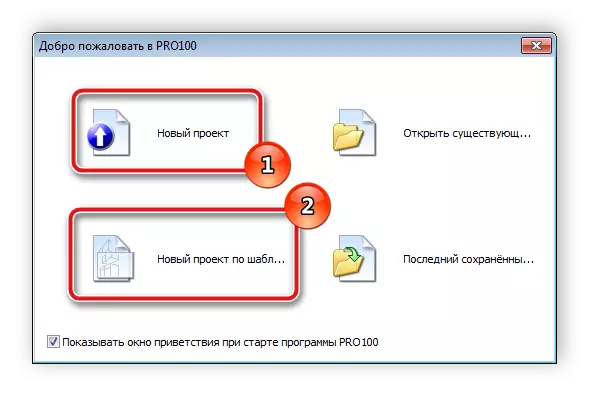
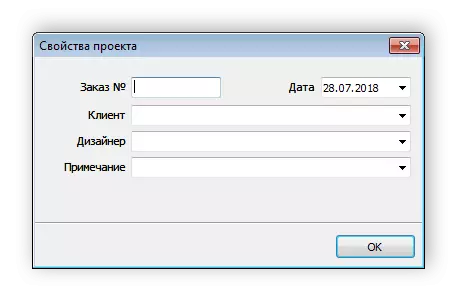
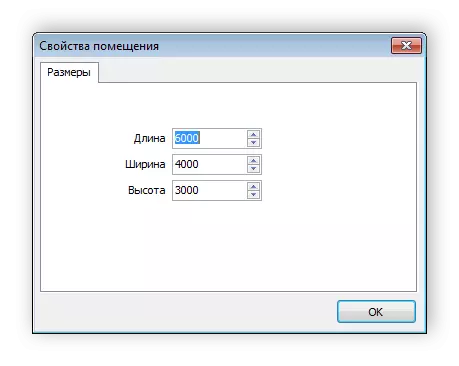
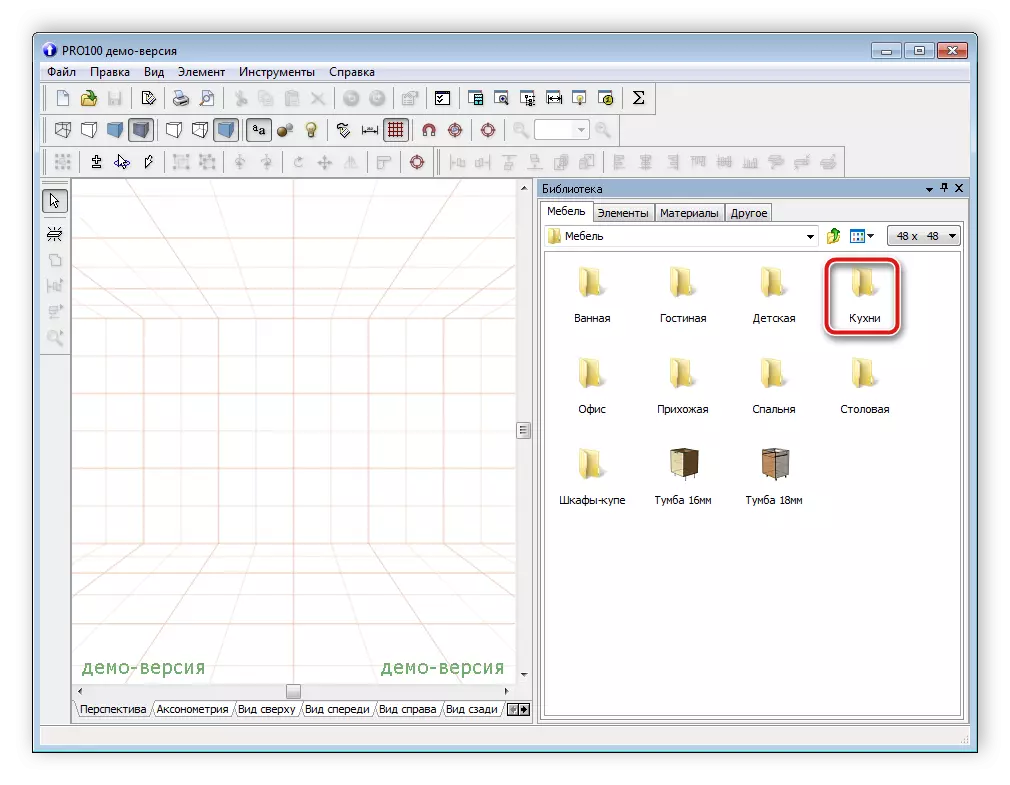
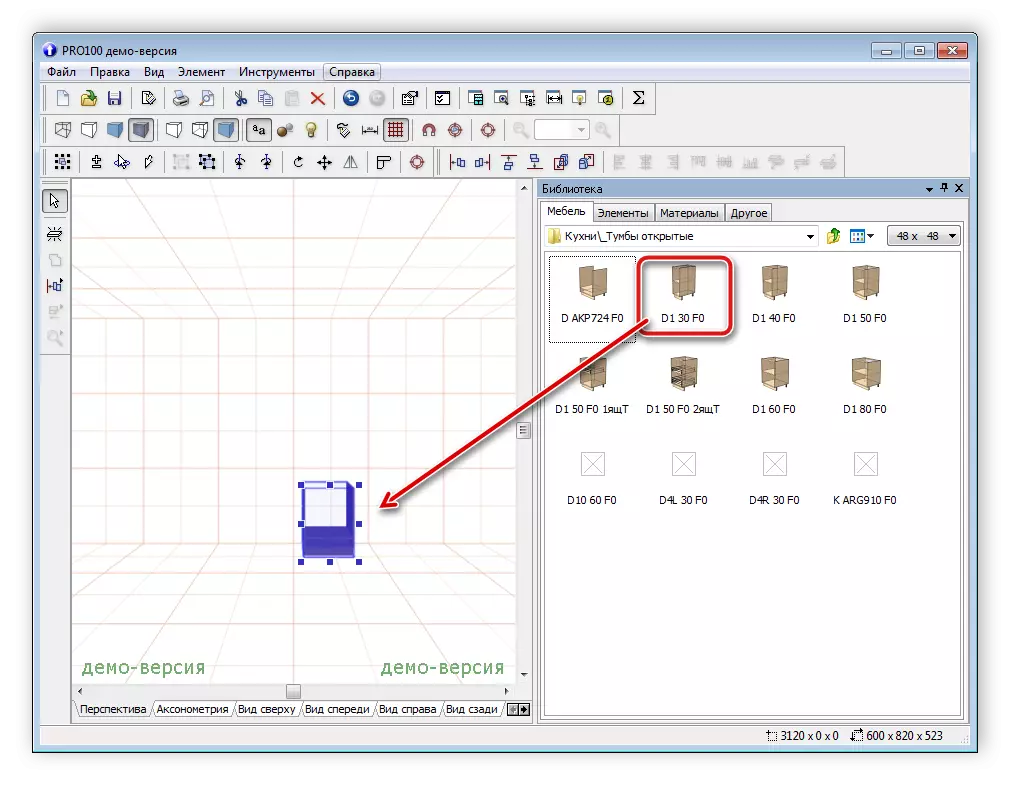
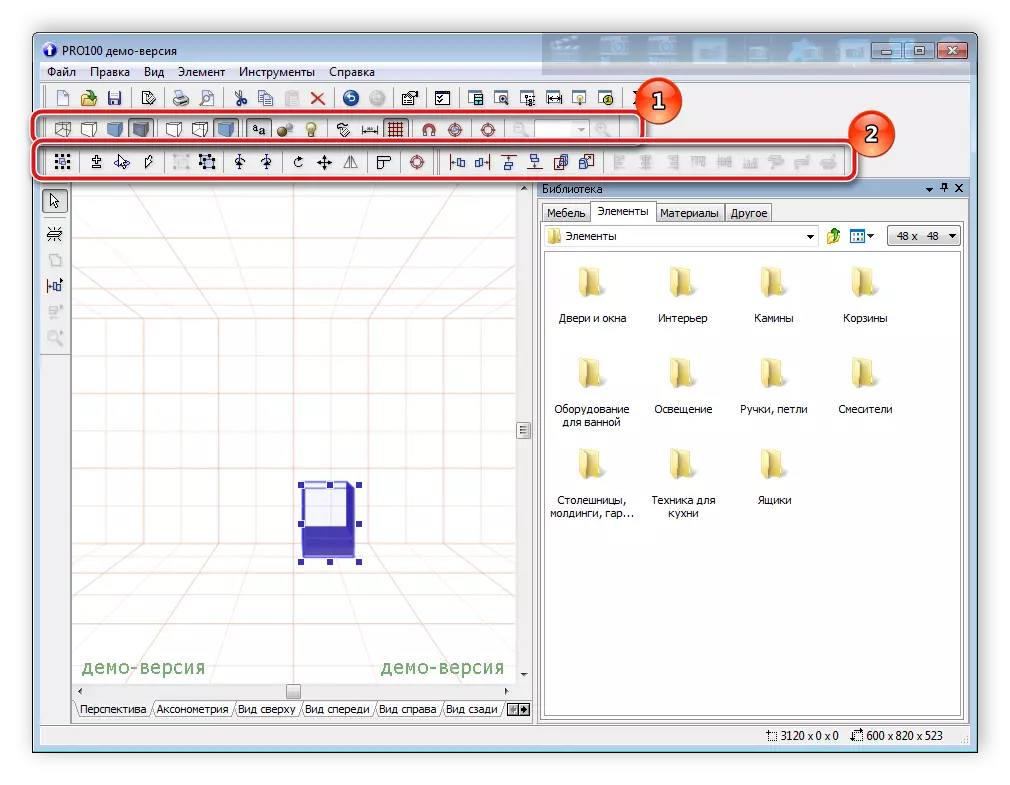
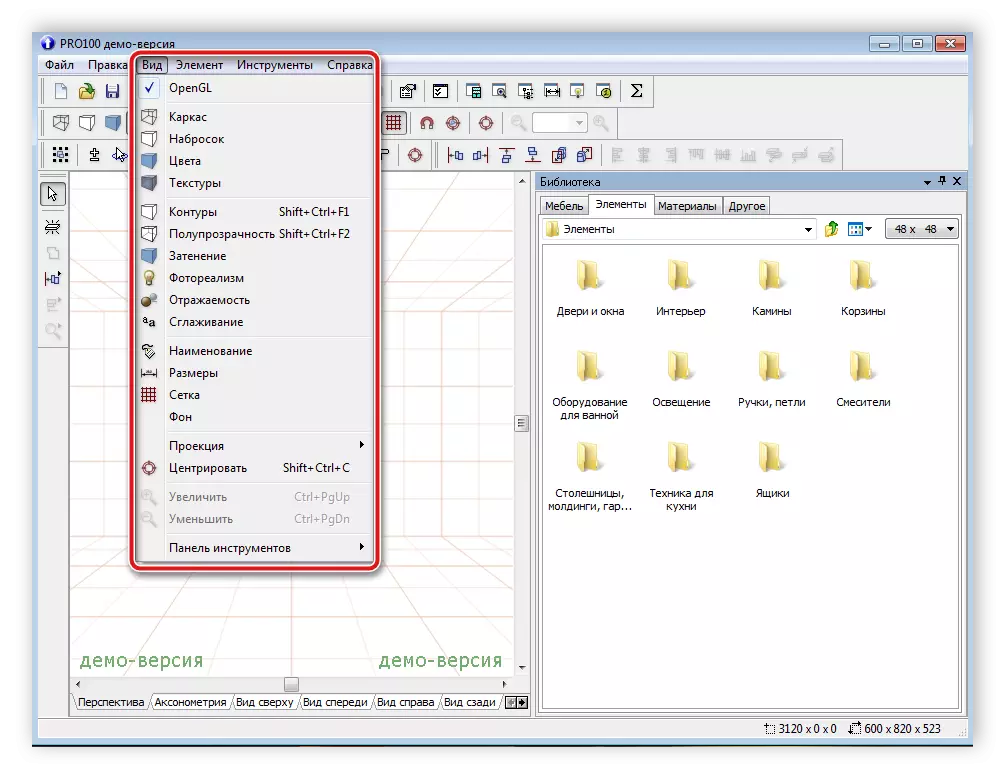
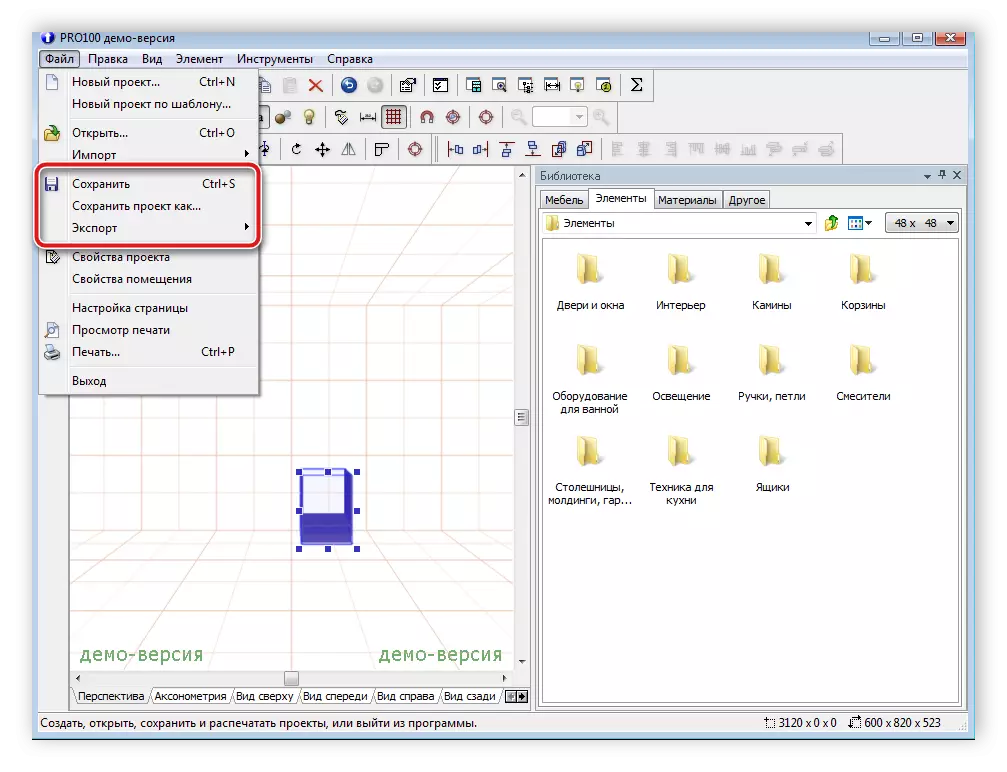
Pro100 ಪ್ರೋಗ್ರಾಂನಲ್ಲಿ ನಿಮ್ಮ ಸ್ವಂತ ಅಡಿಗೆ ರಚಿಸುವುದು ಹೆಚ್ಚು ಸಮಯ ತೆಗೆದುಕೊಳ್ಳುವುದಿಲ್ಲ. ಇದು ವೃತ್ತಿಪರರ ಮೇಲೆ ಮಾತ್ರವಲ್ಲ, ಆದರೆ ತಮ್ಮದೇ ಆದ ಉದ್ದೇಶಗಳಿಗಾಗಿ ಅಂತಹ ಸಾಫ್ಟ್ವೇರ್ ಅನ್ನು ಬಳಸುವ ಹೊಸಬರು. ಅಡಿಗೆ ಒಂದು ಅನನ್ಯ ಮತ್ತು ಅತ್ಯಂತ ನಿಖರವಾದ ನಕಲನ್ನು ರಚಿಸಲು ಪ್ರಸ್ತುತಪಡಿಸಿದ ಕಾರ್ಯಗಳನ್ನು ಹೊಂದಿರುವ ಸೂಚನೆಗಳನ್ನು ಅನುಸರಿಸಿ.
ಅಂತರ್ಜಾಲದಲ್ಲಿ ಅಡಿಗೆ ವಿನ್ಯಾಸಕ್ಕಾಗಿ ಇನ್ನೂ ಅನೇಕ ಉಪಯುಕ್ತ ಸಾಫ್ಟ್ವೇರ್ಗಳಿವೆ. ಮತ್ತೊಂದು ಲೇಖನದಲ್ಲಿ ಜನಪ್ರಿಯ ಪ್ರತಿನಿಧಿಗಳೊಂದಿಗೆ ನಿಮ್ಮನ್ನು ಪರಿಚಯಿಸುವಂತೆ ನಾವು ಶಿಫಾರಸು ಮಾಡುತ್ತೇವೆ.
ಹೆಚ್ಚು ಓದಿ: ತಿನಿಸು ವಿನ್ಯಾಸ ಕಾರ್ಯಕ್ರಮಗಳು
ವಿಧಾನ 3: ಆಂತರಿಕ ವಿನ್ಯಾಸ ಕಾರ್ಯಕ್ರಮಗಳು
ನಿಮ್ಮ ಸ್ವಂತ ಅಡಿಗೆ ಸೆಳೆಯುವ ಮೊದಲು, ಕಂಪ್ಯೂಟರ್ನಲ್ಲಿ ಅದರ ಯೋಜನೆಯನ್ನು ರಚಿಸುವುದು ಉತ್ತಮ. ಇದನ್ನು ಅಡಿಗೆ ವಿನ್ಯಾಸ ಕಾರ್ಯಕ್ರಮಗಳ ಸಹಾಯದಿಂದ ಮಾತ್ರ ಮಾಡಬಾರದು, ಆದರೆ ಆಂತರಿಕ ವಿನ್ಯಾಸಕ್ಕಾಗಿ ಸಾಫ್ಟ್ವೇರ್ ಸಹ ಮಾಡಬಹುದು. ಕಾರ್ಯಾಚರಣೆಯ ತತ್ವವು ನಾವು ಮೇಲಿನ ಎರಡು ವಿಧಾನಗಳಲ್ಲಿ ವಿವರಿಸಿದ್ದಕ್ಕೆ ಬಹುತೇಕ ಸಮನಾಗಿರುತ್ತದೆ, ನೀವು ಮಾತ್ರ ಸೂಕ್ತವಾದ ಪ್ರೋಗ್ರಾಂ ಅನ್ನು ಆಯ್ಕೆ ಮಾಡಬೇಕಾಗುತ್ತದೆ. ಮತ್ತು ಆಯ್ಕೆಯಲ್ಲಿ ನಿರ್ಧರಿಸಲು ಸಹಾಯ ಮಾಡಲು ನೀವು ಕೆಳಗಿನ ಲಿಂಕ್ನಲ್ಲಿ ನಮ್ಮ ಲೇಖನಕ್ಕೆ ಸಹಾಯ ಮಾಡುತ್ತದೆ.
ಹೆಚ್ಚು ಓದಿ: ಇಂಟೀರಿಯರ್ ಡಿಸೈನ್ ಪ್ರೋಗ್ರಾಂಗಳು
ಕೆಲವೊಮ್ಮೆ ನಿಮ್ಮ ಅಡಿಗೆಗಾಗಿ ಕೈಯಾರೆ ಪೀಠೋಪಕರಣಗಳನ್ನು ರಚಿಸುವುದು ಅಗತ್ಯವಾಗಿರುತ್ತದೆ. ಇದನ್ನು ವಿಶೇಷ ಸಾಫ್ಟ್ವೇರ್ನಲ್ಲಿ ಅಳವಡಿಸುವುದು ಸುಲಭ. ಕೆಳಗೆ ಉಲ್ಲೇಖಿಸಿ ಈ ಪ್ರಕ್ರಿಯೆಯು ಸುಲಭವಾದ ಸಾಫ್ಟ್ವೇರ್ನ ಪಟ್ಟಿಯನ್ನು ನೀವು ಕಾಣಬಹುದು.
ಇದನ್ನೂ ನೋಡಿ: 3D ಪೀಠೋಪಕರಣ ಮಾಡೆಲಿಂಗ್ಗಾಗಿ ಪ್ರೋಗ್ರಾಂಗಳು
ಇಂದು ನಾವು ತಮ್ಮ ಸ್ವಂತ ಅಡಿಗೆ ವಿನ್ಯಾಸಗೊಳಿಸಲು ಮೂರು ಮಾರ್ಗಗಳನ್ನು ಬೇರ್ಪಡಿಸಿದ್ದೇವೆ. ನೀವು ನೋಡಬಹುದು ಎಂದು, ಈ ಪ್ರಕ್ರಿಯೆಯು ಸರಳವಾಗಿದೆ, ಹೆಚ್ಚು ಸಮಯ, ವಿಶೇಷ ಜ್ಞಾನ ಅಥವಾ ಕೌಶಲ್ಯಗಳು ಅಗತ್ಯವಿರುವುದಿಲ್ಲ. ಇದಕ್ಕಾಗಿ ಸೂಕ್ತವಾದ ಕಾರ್ಯಕ್ರಮವನ್ನು ಆಯ್ಕೆಮಾಡಿ ಮತ್ತು ಮೇಲೆ ವಿವರಿಸಿದ ಸೂಚನೆಗಳನ್ನು ಅನುಸರಿಸಿ.
ಸಹ ನೋಡಿ:
ಲ್ಯಾಂಡ್ಸ್ಕೇಪ್ ಡಿಸೈನ್ ಪ್ರೋಗ್ರಾಂಗಳು
ಸೈಟ್ ಯೋಜನೆಗಾಗಿ ಪ್ರೋಗ್ರಾಂಗಳು
